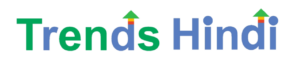आजकल हमें कम्प्युटर या लैपटॉप पे कुछ भी काम करना हो तो उस काम को और भी आसान बनाने के लिए अलग अलग सॉफ्टवेयर की हेल्प लेनी पड़ती है. जैसे फोटो को एडिट करना हो तो हम अडोब फोटोशॉप की मदद लेते है, Accounting के लिए Tally सॉफ्टवेयर का यूज करते है. हर काम के लिए उसका स्पेशल ‘सॉफ्टवेयर’ कम्पनियो द्वारा Softwares डिजाइन किये गए है.

पर इन सॉफ्टवेयर्स को हमारे कम्प्यूटर में या लैपटॉप में इनस्टॉल करना हो तो उसके लिए कुछ स्टेप्स को फॉलो करना पड़ता है. तभी उस सॉफ्टवेयर को हम हमारे डिवाइस में यूज कर सकते है.
तो इस पोस्ट में हम आपको सॉफ्टवेयर इंस्टालेशन के पूरी प्रोसेस के बारे में पूरी जानकारी देनेवाले है. इस पोस्ट को पढ़ते समय ध्यान से पढ़े और स्टेप्स को फॉलो करे.
सबसे पहले आपको जो भी सॉफ्टवेयर इनस्टॉल करना है उसकी सेटअप (सेटअप) फ़ाइल होनी जरुरी होती है सेटअप फ़ाइल हमेशा ‘.exe‘ एक्सटेंशन होती है.
Software Installation process in Computer or Laptop in hindi
अगर आपके पास पहलेसेही Software की सेटअप फ़ाइल है तो आप पहले छह स्टेप्स को छोड़ दे और स्टेप 7 से फोलो करे.
कम्प्यूटर में नया सॉफ्टवेयर इनस्टॉल करने के लिए निचे दिए हुए स्टेप्स को फोलो करे –
- सबसे पहले आपके कम्प्यूटर में जो भी इंटरनेट ब्राउज़र है उसे ओपन करे. ( Ex., Chrome, Internet Explorer, Firefox Mozilla, etc. )
- आप जो भी सॉफ्टवेयर इनस्टॉल करना चाहते हो उसे Search Box में सर्च करे. ( उदाहरण के तौर पर हम आपको Teamviewer सॉफ्टवेयर को इनस्टॉल करेंगे )
- उस सॉफ्टवेयर की official website को visit करे.
- वेबसाइट के मेनू में आपको Download का Option मिलेगा उसके ऊपर क्लिक करे.
- उसके बाद आपके कम्प्यूटर में Windows , Linux या Mac इनमे से जो भी ऑपरेटिंग सिस्टम है उसे Select करे और System का वर्जन Select करे.
- और Download बटन पे क्लिक करे Download बटन पे क्लिक करते ही उस सॉफ्टवेयर की सेटअप फ़ाइल आपके कम्प्यूटर में डाउनलोड होगी.
- सेटअप फ़ाइल आपके कम्प्यूटर में Download फोल्डर में Download हुयी होगी या आपके पास पहलेसेही सेटअप फ़ाइल है तो आप उस फ़ाइल के ऊपर डबल क्लिक या Select करके Enter Key प्रेस करे.
- उसके बाद आपके सामने एक Screen खुलेगी उसमे आपको Terms And Conditions और Agreement को Accept करना है
- उसके बाद कुछ स्टेप्स को पढ़के Next करना है.
- Installation पूरा होते है स्क्रीन के ऊपर Finish बटन आएगा उसके ऊपर क्लिक करो आपके कम्प्यूटर में वह सॉफ्टवेयर Successfully Install हो जायेगा.
Join Computer Hardware Course just At ₹299.00 > Join Now
इसे भी पढ़े :
- Windows 10 का नया वर्जन Windows 11 आ गया…
- Li-Fi क्या है ? What is Li-Fi in hindi, और Li-Fi कैसे काम करता है
- All information about Keyboard in hindi | कीबोर्ड के बारे में सभी जानकारी हिंदी में
- Google Account में 2 Step Authentication को कैसे Enable करें.
- अपने सोशल मिडिया अकाउंट को सुरक्षित रखने के लिए ‘६’ टिप्स
आशा है की, आपको Software Installation की process समज आयी होगी।